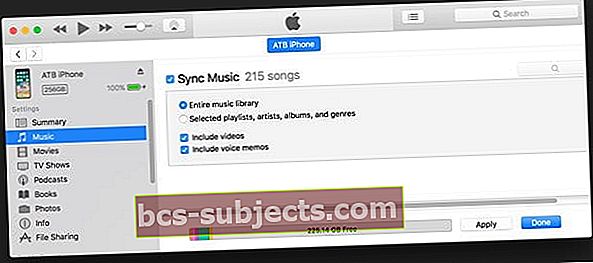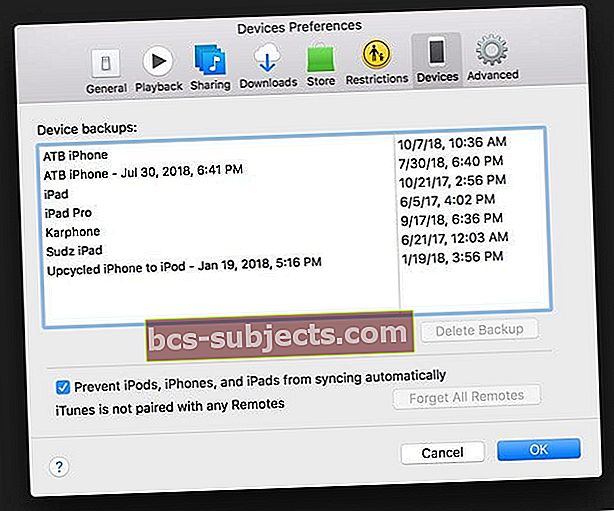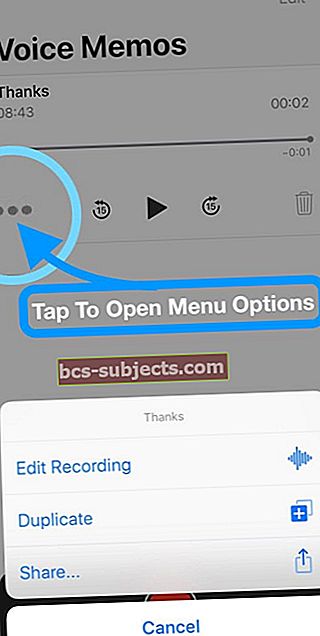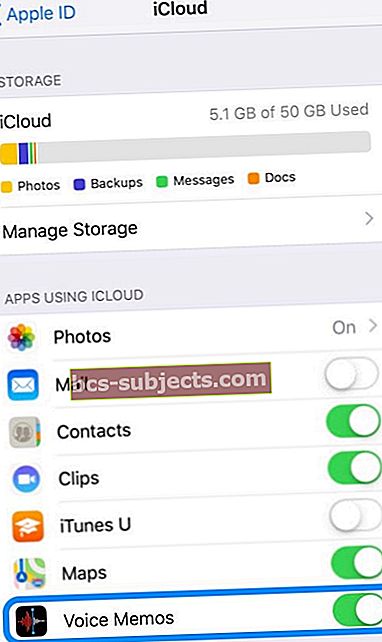يحتوي iPhone على تطبيق مذكرات صوتية مدمج. باستخدام هذا التطبيق ، يمكنك تخزين المذكرات الصوتية على جهاز iPhone الخاص بك ونقلها إلى جهاز الكمبيوتر الخاص بك. سيقوم iTunes بنقل المذكرات الصوتية بمجرد تمكين هذا الإعداد.
أبلغ العديد من المستخدمين أن بعض المذكرات الصوتية لا تظهر في iTunes عند توصيل أجهزة iPhone الخاصة بهم.
اتبع هذه الخطوات لمزامنة المذكرات الصوتية مع iTunes
- قم بتوصيل جهازك بـ iTunes وانقر فوق رمز الجهاز في الزاوية العلوية اليسرى من نافذة iTunes
- في الشريط الجانبي الأيسر ، ضمن الإعدادات ، انقر فوق الموسيقى
- حدد مربع مزامنة الموسيقى ثم حدد المربع الخاص بتضمين المذكرات الصوتية
- اضغط على تطبيق ثم تم
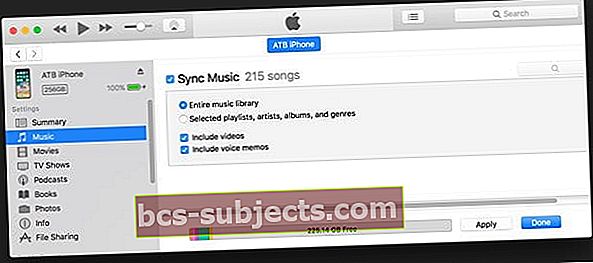
- إذا كانت مكتبة موسيقى iCloud قيد التشغيل ، فحدد مزامنة المذكرات الصوتية ثم انقر فوق تطبيق
تظهر المذكرات الصوتية التي تمت مزامنتها من iPhone إلى جهاز الكمبيوتر الخاص بك في قائمة الموسيقى وفي قائمة تشغيل المذكرات الصوتية في iTunes.
تظهر المذكرات الصوتية التي تمت مزامنتها من جهاز الكمبيوتر الخاص بك في تطبيق Voice Memos على iPhone ، ولكن ليس في تطبيق الموسيقى.
إذا استمرت المذكرات الصوتية في عدم المزامنة مع iTunes
جرب هذه الخطوات لحل مشكلتك. يرجى الاختبار بعد كل خطوة:
- اذهب إلى iTunes التفضيلات> الأجهزة وحدد المربع لمنع مزامنة أجهزة iPod و iPhone و iPad تلقائيًا. حاول المزامنة مرة أخرى
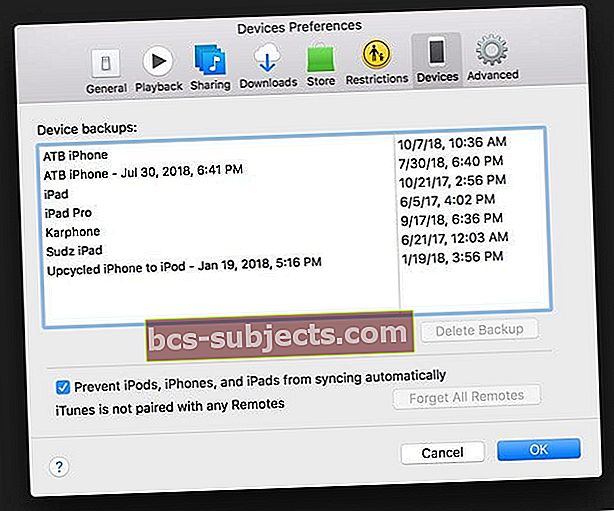
- افتح المذكرات الصوتية على جهاز iPhone الخاص بك ، وانقر فوق النقاط الثلاث لفتح قائمة المذكرات الصوتية وحدد تحرير التسجيل
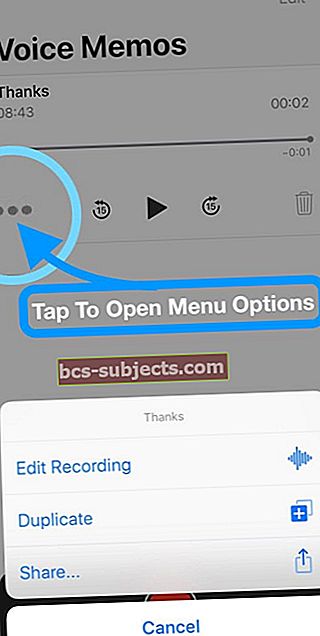
- اضغط على الاسم الحالي وقم بتغييره إلى اسم آخر
- انقر فوق تم لحفظ الاسم الجديد
- افصل iPhone وأغلق iTunes وأعد الاتصال وحاول المزامنة مرة أخرى
- قم بإلغاء تثبيت iTunes وإعادة التثبيت مرة أخرى ثم حاول المزامنة مرة أخرى
هل تريد حذف المذكرات الصوتية؟
لحذف مذكرة صوتية من جهاز iPhone أو iPad
- ما عليك سوى تمرير التسجيل إلى اليسار للوصول إلى زر الحذف ، أو الاستمرار في التمرير للحذف على الفور
- أو اختر تحرير ، وحدد التسجيل المراد حذفه ، ثم اختر حذف
لحذف مذكرة صوتية من جهاز Mac باستخدام macOS Mojave أو إصدار أحدث
- حدد المذكرة الصوتية التي تريد إزالتها من القائمة واضغط على مفتاح backspace لحذفها
- أو اذهب إلى قائمة "تعديل" واختر "حذف"
يتم نقل جميع المذكرات المحذوفة على الفور إلى المجلد المحذوف مؤخرًا في المذكرات الصوتية قبل حذفها نهائيًا.
هل تريد حذف مذكرة صوتية على iTunes؟
إذا قمت بحذف مذكرة صوتية متزامنة من iTunes ، فإن تلك المذكرة الصوتية تظل على الجهاز الذي تم تسجيلها فيه.
ولكن يتم حذفه من أي جهاز iPhone أو iPod touch آخر تقوم بالمزامنة معه.
هل تريد حذف مذكرة صوتية من iPhone أو iPad؟
عندما تحذف مذكرة صوتية متزامنة من جهاز iPhone أو iPad ولكن ليس من iTunes ، يتم نسخها مرة أخرى إلى جهاز iPad أو iPhone هذا في المرة التالية التي تقوم فيها بالمزامنة مع iTunes.
ومع ذلك ، إذا حذفت تلك المذكرة الصوتية من iTunes ، فلا يمكنك مزامنة تلك النسخة مرة أخرى إلى iTunes مرة أخرى.
هل تريد مشاركة مذكرة صوتية؟
هل تريد مشاركة مذكرتك الصوتية مع العائلة أو زميل في العمل أو صديق؟ هل تحتاج إلى حفظ المذكرة الصوتية في مكان آخر مثل مكان آخر؟
ما عليك سوى النقر على المذكرة التي تريد مشاركتها من القائمة ، والنقر على النقاط الثلاث ، ثم النقر أخيرًا على "مشاركة" ...
اختر AirDrop ، أو أرسله ، أو انسخه إلى Dropbox أو google drive ، أو حتى أرسله بالبريد الإلكتروني!
على جهاز iPad أو Mac ، حدد مذكرة ، ثم اضغط على زر المشاركة لمشاركتها مع الآخرين أو الحفظ في موقع مختلف.
مزامنة المذكرات الصوتية بين الأجهزة؟ قم بتشغيل iCloud للمذكرات الصوتية!
باستخدام معرف Apple و iCloud ، يمكنك الوصول إلى مذكراتك الصوتية من أي مكان!
يقوم macOS Mojave والإصدارات الأحدث بمزامنة المذكرات الصوتية تلقائيًا باستخدام iCloud مع تسجيل الدخول إلى iPhone و iPad باستخدام نفس معرف Apple.
متطلبات Voice Memo iCloud Sync:
- الأجهزة التي تم تسجيل دخولها إلى iCloud بنفس معرف Apple
- iPhone و iPad
- الإعدادات> ملف تعريف Apple ID> iCloud > تبديل المذكرات الصوتية ON (شريط التمرير مضبوط على اللون الأخضر)
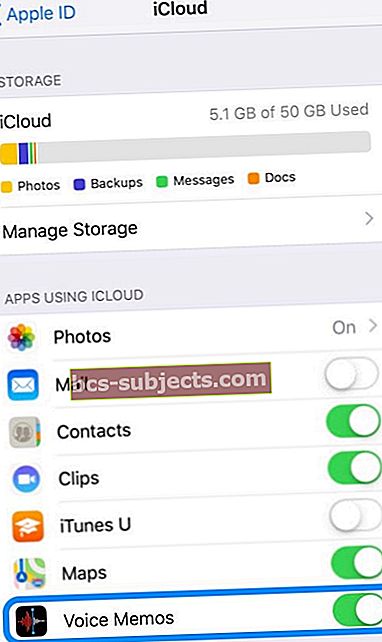
- الإعدادات> المذكرات الصوتية> تحديث تطبيق الخلفية ممكن
- الإعدادات> ملف تعريف Apple ID> iCloud > تبديل المذكرات الصوتية ON (شريط التمرير مضبوط على اللون الأخضر)
- ماك
- تفضيلات النظام> iCloud> iCloud Drive> خيارات> المستندات>شغله المذكرات الصوتية